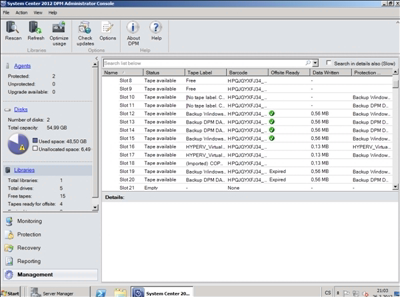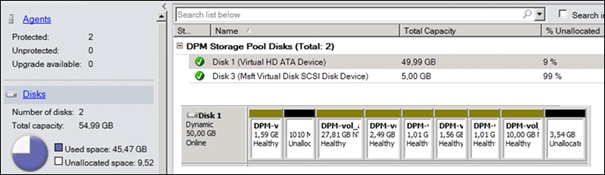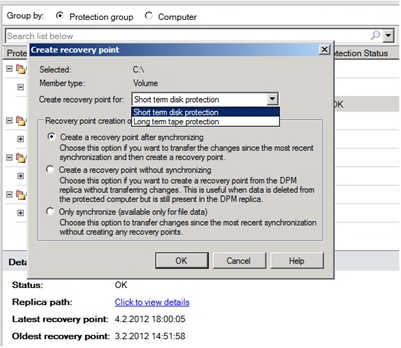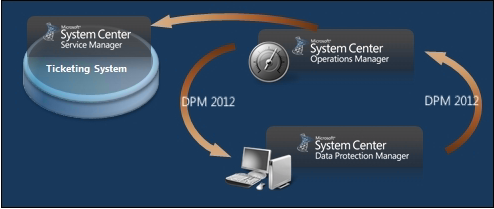System Center Data Protection Manager 2012
Data Protection Manager bude součástí všech serverových balíků rodiny System Center a balíčku klientského. Co přináší nová verze 2012?
Předpokládám, že většina administrátorů hojně využívala možnosti zálohování pomocí NTBackup v předchozích verzích Windows. Bylo možné vytvářet celou řadu úloh, libovolně plánovat atd. Pokud bylo nutné řešit nějaké složitější centrální zálohování, bylo nutné vždy sáhnout po nástrojích třetích stran. Pravda, Windows Backup je stále v operačním systému k dispozici a DPM ho plně využívá, od verze Windows Server 2008 R2 s ním lze poměrně dobře pracovat, nicméně určitě už nejsou k dispozici možnosti a flexibilita starších verzí NTBackup. Proč tomu tak je? Právě proto, že máme k dispozici produkt, který se věnuje výhradně zálohování.
DPM 2012 vám dokáže poskytnout rozsáhlé možnosti zálohování prostředí Microsoft. Je to zejména z toho důvodu, že celý princip fungování je postaven na využívání technologie Volume Shadow Copy Service. Samozřejmě je možné řešit na úrovni DPM i zálohování jiných platforem nebo aplikací, nicméně vždy za použití nástrojů/rozšíření třetích stran. My se budeme věnovat čistě vlastnostem samotného DPM 2012, od kterého můžete očekávat většinu vlastností sofistikovaných zálohovacích nástrojů, jako jsou zálohy D2D, D2T, D2D2T (disk-to-disk-to-tape), online zálohování aplikací, ILR (Item Level Recovery) virtuálních strojů, možnost obnovy koncovým uživatelem, monitoring a další. Na všechny tyto klíčové vlastnosti se v tomto článku podíváme.
Pokud začneme tím, že otevřeme konzoli DPM 2012, jako první nás překvapí (věřím, že příjemně) přepracované prostředí, které zcela odpovídá standardu rodiny System Center. Uspořádání konzole je velmi účelné a přehledné, a pokud spravujete nebo budete spravovat jiné nástroje rodiny System Center, velice rychle se zorientujete.
DPM server může být provozován jako fyzický nebo virtuální server. Ve verzi 2012 jsou všechny funkce (včetně ILR) podporovány i v případě, že server DPM je provozován jako virtuální server. Abychom mohli začít cokoliv zálohovat, musíme nejprve na zálohované servery nainstalovat DPM agenta. Toto je možné provést na servery v doméně velmi jednoduše přímo z konzole DPM. Pokud chcete zálohovat servery mimo doménu, je to samozřejmě také možné. V takovém případě je nutné provést instalaci ručně a agenta k DPM serveru připojit. Stejně jako u většiny nástrojů rodiny System Center se i v tomto případě agent ověřuje vůči serveru pomocí protokolu Kerberos, případně pomocí certifikátu.
Otázka první: KAM?
Aby mohl DPM provádět jakékoliv zálohy, musíme serveru poskytnout nějaký diskový prostor. Serveru je v podstatě jedno, jakou technologii k tomu využijete, zda to bude prostor z diskového pole, nějaké řešení NAS nebo lokální disky. Každopádně musí server všechny tyto disky vidět jako prázdné disky bez oddílů. Pak již stačí v prostředí DPM přidávat tyto disky do Storage Pool a DPM se o vše postará. Nejprve převede disky na dynamické a na základě vytvářených Protection Groups si vytváří a maže oddíly dle potřeb. Když budete přidávat jednotlivé disky do Storage Pool, DPM si kompletně řídí, co a kam bude ukládat napříč všemi disky. Pokud by vám tento způsob nevyhovoval, můžete využít tzv. Custom Volumes, kdy je možné definovat konkrétní oddíly pro konkrétní Protection Groups.Tak dosáhnete toho, že konkrétní zálohovaná data budou ukládána na vámi vybrané diskové úložiště. V tomto případě je nutné definovat pro každý zdroj vždy dva oddíly. DPM totéž provádí na svých discích ve Storage Pool. Pokud chcete zálohovat jakákoliv data, jakýkoliv zdroj, DPM vždy pro každý takový zdroj vytvoří dva oddíly. Jeden oddíl pro repliku dat a druhý oddíl pro Recovery Points. Pouze u určitého typu zdroje (SQL, Hyper-V, Clients) je možné povolit tzv. Collocation, kdy DPM vytvoří jeden společný oddíl pro všechna zálohovaná data v rámci jedné Protection Group. Pokud je nutné nějaký oddíl zvětšit, DPM tuto operaci může provádět automaticky. Pozor, nikoliv u zmíněných Custom Volumes. S tím je nutné počítat, doslova.
Jestliže budete zálohovat na pásky, DPM dokáže pracovat s většinou dnes dostupných zálohovacích knihoven, nicméně vždy je dobré konzultovat konkrétní řešení s dodavatelem. Pokud páskovou knihovnu připojíte k serveru, DPM si knihovnu osahá a budete moci využívat všechny běžné operace. Přímo v DPM prostředí je možné spravovat pásky včetně čárových kódů, pracovat s informacemi, která data jsou na konkrétních páskách umístěna, jak dlouho nemohou být přemazána, které pásky je možné z knihovny vyjmout atd. Důležité je zmínit, že verze DPM 2012 rozšiřuje možnosti Collocation pro pásky. Umožňuje vytvářet Tape Set a řídit tak přesně, jaká data budou zálohována na konkrétní pásky.
Otázka druhá: CO?
V tomto odstavci bude klíčovým pojmem Protection Group, tedy objekt, který musíte definovat, aby se vůbec spustil jakýkoliv proces zálohování. Vytvořením Protection Group vás detailně provede průvodce. Při tvorbě Protection Group je možné definovat celou řadu nastavení. Vyberete servery (agenty), na kterých bude záloha probíhat, zdrojová data, která mají být zálohována (SQL, Exchange, SharePoint, adresáře atd.), kam má být záloha prováděna (disk, tape, disk a tape) a stanovíte časový plán. Pak již stačí zvolit úložiště a čas pro vytvoření repliky. Replika může být vytvořena okamžitě po dokončení průvodce, v naplánovaném čase nebo můžete zdrojová (objemná) data přenést ručně. Po dokončení průvodce vytvoří DPM plán záloh, který můžete velmi podrobně sledovat v části Monitoring. Kdykoliv můžete ručně spustit zálohu vybrané Protection Group jak na disky, tak na pásky. Pozor - zdrojová data, která jsou součástí jedné Protection Group nemohou být součástí žádné jiné Protection Group. Proto je nutné velmi dobře všechny kroky rozmyslet.
Obnovu zálohovaných dat můžete později provádět velmi jednoduše v části Recovery volbou bodu obnovy z kalendáře a opět pomocí jednoduchého průvodce. Ve většině případů máte podobné možnosti obnovy do originální nebo alternativní lokace, případně můžete vytvořit kopii na pásku. Pokud budete zálohovat celé virtuální stroje, je možné využít obnovy ILR (Item Level Recovery). V tomto případě můžete vybranou zálohu virtuálního stroje otevřít, vybrat konkrétní data a provést jejich obnovu. Není nutné provádět obnovu celého virtuálního stroje.
K otázce CO je ještě nutné dodat, jaké platformy a aplikace jsou podporovány. V podstatě lze počítat s tím, že podporovány jsou všechny dnes provozované operační systémy (od Windows XP SP2 a Windows 2003 Server SP1) a aplikace (Exchange od verze 2003 SP2, SQL od verze 2000 SP4, SharePoint od verze 2003 atd). Pokud jsou zálohovány non-Windows virtuální stroje běžící na Hyper-V, je třeba počítat s krátkou nedostupností strojů (doba závisí na velikosti přiřazené operační paměti). U platformy Microsoft se bude vždy jednat o zálohu online. Další možnosti jsou pouze v případě rozšíření nástroji třetích stran.
Otázka třetí: JAK?
Pro tuto chvíli můžete zapomenout na způsoby zálohování a názvosloví používané v předchozích verzích NTBackup. DPM nepracuje s žádnými archivačními atributy a ani nevyužívá názvosloví rozdílové nebo přírůstkové zálohy. Nebál bych se říct, že DPM je v tomto daleko jednodušší. Samozřejmě drobné rozdíly jsou v případě zálohování SQL, Exchange atd. nicméně základní princip je společný. Jak už bylo na začátku článku zmíněno, DPM využívá technologii Volume Shadow Copy. Pokud vytvoříme Protection Group, DPM nejprve vytvoří ve svém úložišti přesnou repliku zdrojových dat. Podle toho, jaký interval jste zvolili při tvorbě Protection Group (min 15 minut) bude DPM provádět synchronizaci zdrojových dat se svou replikou vždy pouze přesunem bloků, které byly od poslední synchronizace změněny. Takto si DPM udržuje neustále aktuální repliku zdrojových dat na svém úložišti při co nejmenším možném přenosu dat. Na rychlost obnovy má vliv vzdálenost zálohy od posledního Recovery Point (je třeba aplikovat rozdíly). Jak často se budou tyto Recovery Points vytvářet, definujete také v rámci Protection Group. Recovery Point můžete vytvořit kdykoliv ručně nad aktuální replikou s možností volby, zda chcete před vytvořením provést ještě synchronizaci se zdrojem.
Jak jsem psal už na začátku, metody se drobně liší podle toho, jaká jsou zdrojová data, nicméně poselství je jednoznačné. Vždy se přenáší pouze blokové změny souborového systému. Na závěr této části zbývá snad už jenom dodat, že DPM plně podporuje zálohování prostředí Hyper-V clusteru včetně dat uložených na Cluster Shared Volume (CSV).
Otázka čtvrtá: Co na to uživatelé?
S pomocí DPM můžete elegantně zálohovat rozsáhlé serverové prostředí. DPM vám nicméně umožňuje zálohovat velice zajímavě také prostředí uživatelů. Stačí k tomu instalace agentů na zařízení, která chcete zálohovat, a potom opět vytvoření odpovídajících Protection Groups pro jednotlivé skupiny uživatelů podle toho, jak často a jaká data mají být zálohována. Můžete definovat, jaké složky uživatele mají být zálohovány či nikoliv, jaké přípony souborů zálohovat nechcete a zda umožníte uživateli do obsahu zálohy zasahovat. Jistě si ale umíte všichni představit, jaké nároky by v takovém případě vznikly na diskové úložiště. Po instalaci agenta najdou uživatelé na svém zařízení aplikaci System Center 2012 DPM Client. V této velmi jednoduché aplikaci mohou sledovat, jak probíhá záloha, a mohou zálohu kdykoliv ručně vyvolat. Pokud mají povoleno, mohou v této aplikaci volit další adresáře k zálohování a samozřejmě také mohou procházet všechny vytvořené body obnovy. Pokud chtějí obnovit jakákoliv zálohovaná data, stačí pouze otevřít bod obnovy a data velice jednoduše ze zálohy vykopírovat bez zásahu administrátora.
Tímto zdaleka nekončíme v oblasti možností obnovy koncovým uživatelem. Další velice zajímavou možností je využívání tzv. předchozích verzí na úrovni souborového systému. Tato technologie už je známá poměrně dlouho. DPM umí zcela převzít kontrolu nad zálohou sdílených úložišť. Pokud povolíte tuto funkcionalitu na úrovni DPM serveru a budete zálohovat sdílená úložiště s využitím předchozích verzí, DPM bude zajišťovat případnou obnovu koncovým uživatelem.
Další velice zajímavá funkcionalita je připravena pro SQL administrátory. Na straně DPM serveru můžete připravit roli pro administrátory SQL serverů a definovat databáze, které mohou administrátoři obnovovat, a zda tato obnova může být provedena do originálního umístění, nebo jenom do alternativní lokace. Pak už zbývá pouze na pracovní stanice SQL administrátorů nainstalovat komponentu DPM Self-service Recovery Tool. Pokud administrátor SQL dostane kdykoliv chuť provést obnovu databáze, stačí mu k tomu intuitivní průvodce, který umožní vybrat z kalendáře Recovery Point a provést samotnou obnovu. Velice užitečné a správci SQL serverů vítané.
Otázka pátá: Role Based Management?
Vzhledem ke způsobu licencování nové rodiny System Center, kdy licencujeme pouze spravovaná zařízení, budou jistě velmi častá prostředí s více než jedním DPM serverem. Jak provádět správu celé řady serverů pokud možno centrálně? I tuto oblast má DPM vyřešenu. Velice dobře nám k tomuto účelu poslouží System Center Operations Manager. Pokud budete mít ve vašem prostředí nasazen tento dohledový systém, povolte DPM serveru publikovat všechny výstrahy do aplikačních logů systému Windows. Dále je možné využít Management Pack do Operations Manager pro monitoring DPM prostředí a získáte velmi detailní přehled o stavu celé DPM infrastruktury. SCOM bude hlídat průběhy a výsledky všech úloh, stavy disků, pásek, Protection Groups, konzistenci dat, serverů a spoustu dalších oblastí. Je možné doinstalovat z média DPM komponentu centrální správy a v prostředí SCOM bude vytvořena řada nových přístupových rolí pro správu DPM infrastruktury. Stačí pouze přiřadit uživatele z Active Directory do příslušných rolí a všechny operace spojené se správou DPM (zálohy, obnovy, konfigurace) budou spouštěny přímo z prostředí SCOM. Jednoduché a velmi přehledné. Tímto způsobem můžete spravovat velké množství DPM serverů, jak verze 2010, tak 2012 z jedné jediné konzole.
Otázka šestá: DPM Disaster Recovery?
Všechny produkty rodiny System Center využívají pro své potřeby SQL databáze. Stejně tak tomu je i v případě DPM. Proto i samotný DPM server je nutné důkladně zálohovat pro případ havárie. Můžete samozřejmě využít Windows Backup nebo nástrojů SQL serveru, nicméně daleko efektivnější způsob zálohování DPM serveru je dalším DPM serverem. Docílíte toho velice jednoduše možností instalovat agenta na DPM server. Jakmile spustíte průvodce vytvořením Protection Group a vyberete zálohovaný DPM server, zobrazí se vám všechny Protection Groups zálohovaného DPM serveru. Nyní můžete zálohovat nejen celý DPM server a v případě havárie provést obnovu pomocí Bare Metal Recovery, ale také jeho vybrané Protection Groups. Pokud o primární server přijdete, po dobu obnovy můžete velice rychle a jednoduše přehodit primární roli na jiný DPM server. Jednotlivé servery mohou fungovat vedle sebe, případně je můžete řetězit.
Přímo v konzoli DPM můžete spouštět celou řadu předem připravených reportů a získat tak detailní přehled o provozu celého prostředí, využívání diskového úložiště a pásek, stavu jednotlivých bodů obnovy atd. Na závěr bych rád ještě dodal, že 100% operací prováděných v GUI je možné provádět pomocí PowerShellu.
System Center Data Protection Manager 2012 má také jistě svoje limity, nicméně snad vás tento článek alespoň trochu přesvědčil o tom, že se rozhodně jedná o vyspělý a velmi kvalitní nástroj pro zálohování rozsáhlých IT prostředí.